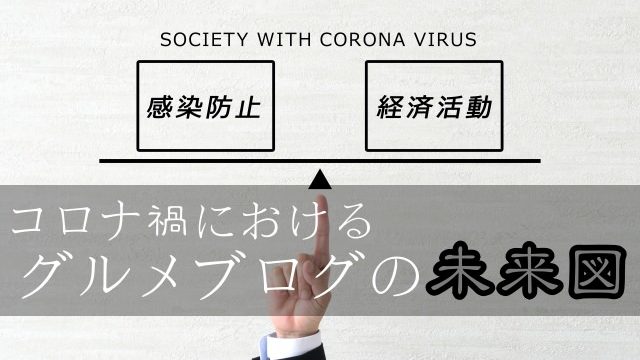ブログ記事を公開した後にセットで行わなければならないことがあるのをご存知でしょうか?
記事を公開した後…?う〜ん。
誤字脱字がないかのチェックとかかなあ…。
ブログは書いて公開して終わりではなく、その後に必ずやらなければならないことがあります。
今回は「ブログ公開後にすべき3つのこと」と題し、1つ1つ解説していこうと思います。
実は今回ご紹介する内容は、あまり他では見かけない内容な気がします。(多くのブログ経験者の方にとっては当たり前の内容なので、記事にすらならないのだと思われます。)
それくらい基本的なことなので、ご存知でない方はこれを機会にぜひ覚えて実践するようにしてください!
ちなみに、ブログを書く前にしなければならないことはこちらにまとめています↓
- ブログ公開後にすべき3つのこととその方法
記事をインデックスさせる
ブログ記事の公開後、まず初めに行うことは「記事をインデックスさせる」ことです。
(「記事をインデックスさせる」とは、「グーグルにブログ記事を認識してもらう」ということです。)
グーグルの検索エンジンは、Web上にあるサイトやページを定期的に巡回し、記事を認識しています。
つまり、記事をそのまま放っていても、いつかはグーグルの検索エンジンが新規記事に気付いてインデックスしてくれます。
しかし、認識されるまでは少し時間がかかります。
私の経験では、グーグルの検索エンジンに自然にインデックスしてもらうまでにかかる期間は、およそ半日〜2日です。
(ちなみに、インデックスされるまでは記事が検索結果に表示さません。)
何もせずに待っていてもそのうち検索エンジンにインデックスされますが、こちらから手動でインデックス申請をすれば、記事を公開してからインデックスされるまでの時間を早くすることができます。
しかも、その方法はいたってシンプルなので、ぜひ手動でインデックスをさせましょう。
次の項目で、具体的なインデックス申請の方法をご紹介します。
インデックス申請の手順
インデックス申請をするには、グーグルが提供している『Google Search Console(グーグル サーチ コンソール)』を使います。
※グーグルアカウントがあれば無料で使える、ブロガーの必須ツールです。
Google Search Console(グーグル サーチ コンソール)
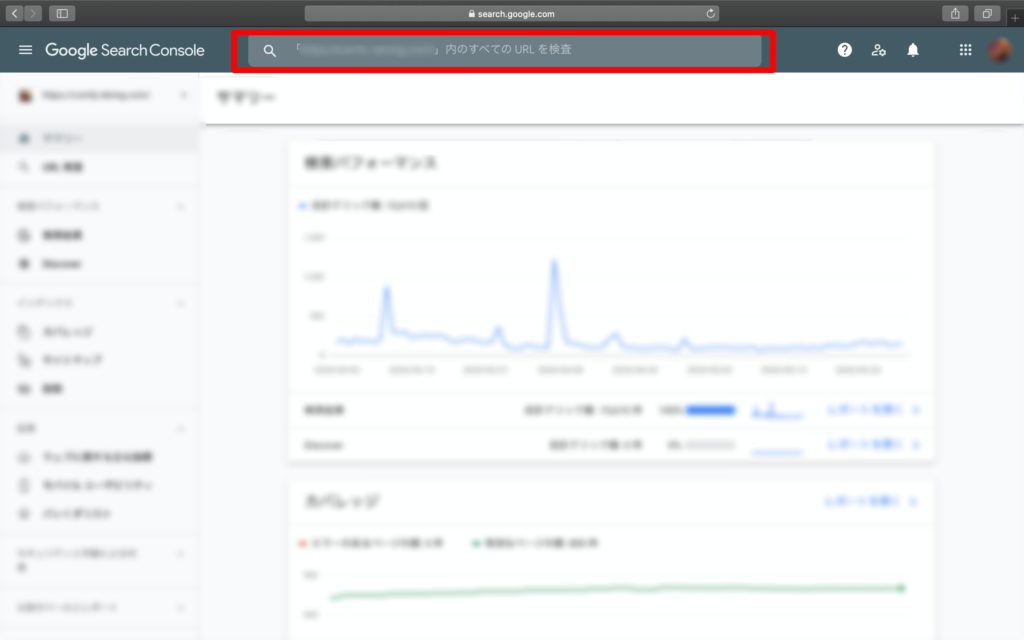
- 管理画面の赤色で囲った部分にインデックスさせたいページのURLを入力し、エンターキーを押す。
- 画面が切り変わったら、「インデックス登録をリクエスト」をクリック。
以上です。(インデックス登録のリクエスト送信には数分かかります。)
正常にインデックス申請をすると数分後にはインデックスされ、検索結果に表示されるようになります。
念のため、しっかりインデックスされたかを確認しましょう。
スポンサーリンク
インデックスされたかを確認する方法
インデックス申請が完了したら、念のため実際に検索結果に表示されるのかを確認しましょう。
具体的には、2パターンあります。
site:(サイトコロン)で検索する
まず1つ目は「site:(サイトコロン)」で検索するという方法です。
グーグルで以下の内容を入力して検索してください。
site:確認したいページのURLもしくはドメイン以下
※「site:」は、サイトコロンと読みます。
- site:https://comfy-lab.net/after-writing
- site:comfy-lab.net/after-writing
ちなみに、site:(サイトコロン)と似た役割でinfo:(インフォコロン)という機能もあったのですが、2019年に廃止されました。(豆知識でした〜)
これで検索をし、実際に検索結果に表示されれば、インデックスされたということになります。
しかし「site:(サイトコロン)」で調べる方法では、本当にインデックスされているかの精度にやや難があると言われています。
ですので、本当は2つ目の方法のみをご紹介しようと思ったのですが、site:(サイトコロン)では、検索結果で見た時のタイトルやディスクリプションが確認できるので、ユーザー目線を知るという意味ではかなりオススメなのでご紹介しました。
- インデックス確認の精度が不安定
- タイトルやディスクリプションを確認できる
スポンサーリンク
サーチコンソールのURL検査
2つ目は、インデックス申請で使った「サーチコンソールのURL検査」で確認するという方法です。
(精度が高いので、グーグルはこの方法での確認をオススメしています。)
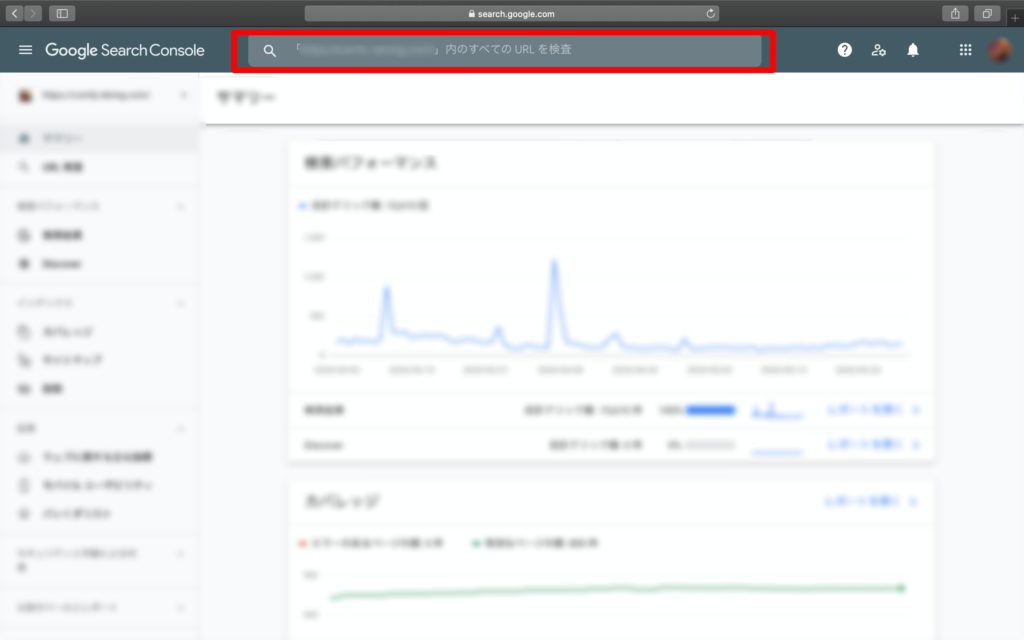
インデックスされたかの確認方法は、インデックス申請のときと同じように、赤色で囲った部分に調べたいページのURLを入力してエンターキーを押してください。
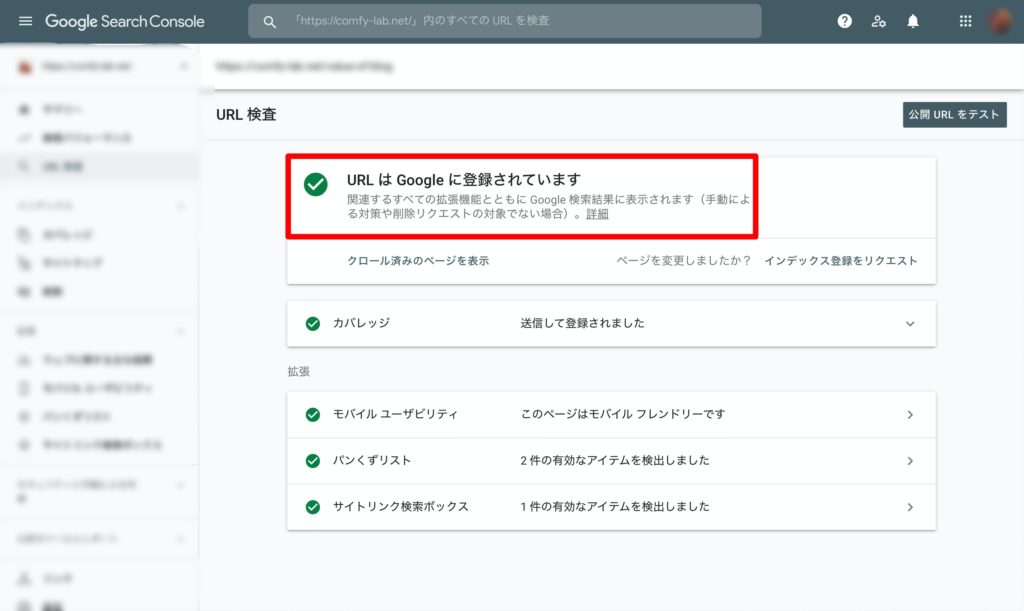
画面が切り替わり「URLはGoogleに登録されています」と表示されれば、インデックスされているのでこれでOKです。
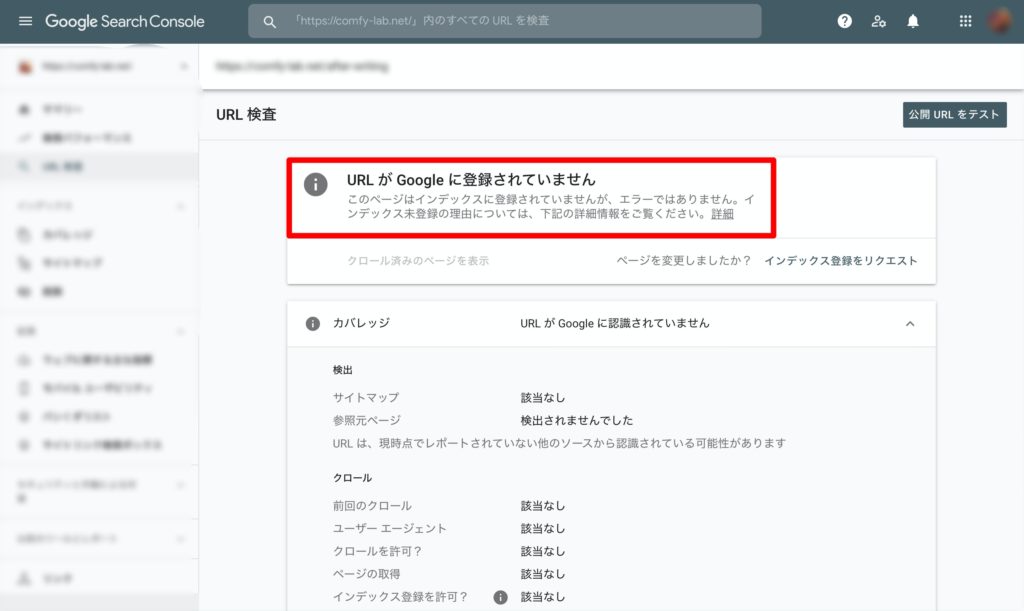
インデックス申請をした直後だと、「URLがGoogleに登録されていません。」と表示されることが多いです。
少し時間(30分ほど)をおいて、もう一度やりなおしてみて下さい。
- 読者さん目線でのタイトルやディスクリプションの確認はできない。
- インデックス確認の精度は申し分なし。
インデックス確認のまとめ
これらの内容をまとめると、以下のようになります。
【site:(サイトコロン)で検索する】
→インデックス確認の精度はやや劣るものの、読者さん目線でのタイトルやディスクリプションの確認も合わせて行える。
【サーチコンソールのURL検査】
→タイトルやディスクリプションの確認はできないが、インデックス確認の精度は問題なし。
簡単にできるので、どちらも行いましょう!
記事を拡散する
インデックスされているかの確認が終われば、次は記事の拡散です。
アクセスUPはもちろん、SEO対策的に重要とされている被リンクの獲得にもつながるので、必ず行いましょう。
(有益情報無料で簡単に上質な被リンクを獲得する方法をお伝えします。)
記事の拡散は、主にSNSやブログサービスなどから行います。(以下に主な例を載せておきます。)
- Twitter(ツイッター)
- Instagram(インスタグラム)
- Facebook(フェイスブック)
- TikTok(ティックトック)
- はてなブックマーク
- ポケット
- アメーバブログ(アメブロ)
- mixi(ミクシー)
- ブログ村
- 人気ブログランキング etc…
全てで記事拡散をするのがベストですが、それはさすがに大変ですよね…。
自分のリソースでできるものを選べばOKだと思います!
ちなみに、私のオススメは以下の3つです。
- 【ツイッター】→投稿毎にURLを貼れる。
- 【ブログ村】→登録すれば新規記事を自動で拡散してくれる。
- 【人気ブログランキング】→ブログ村に同じ。
スポンサーリンク
【3ヶ月後に】記事の振り返り
最後に、「記事の振り返り」をしましょう。
具体的に言うと、狙ったキーワードで検索順位がどのくらいなのかを把握するということです。
(一般的に、検索順位は約3ヶ月かけて徐々に決まるので、記事の振り返りは記事公開の3ヶ月後を目安に行うようにしましょう。)
具体的にする行動は、以下のどちらかです!
- 順位が思わしくない→リライト
- 良い順位→そのまま放置
リライトの方法は、また別記事でご紹介します。
まとめ
ブログ記事を公開した後にする、
- インデックス申請
- 記事の拡散
- 記事の振り返り
の流れと方法はご理解いただけましたでしょうか?
今回ご紹介した3つの方法は、有名ブロガーはもちろん、ある程度経験を積んだブロガーも当たり前にやっているルーティンです。
ぜひ何度も実践して、体に染み込ませるようにしてくださいね。